В наше время у людей есть большой выбор программного обеспечения для работы с информацией в текстовом виде. Называются такие программы — текстовый редактор.
Помимо обработки текста, в современных текстовых редакторах, список которых ты найдёшь ближе к концу заметки, можно делать кучу всего: например, создавать и редактировать различные списки, таблицы и так далее.
Подробнее об этом я рассказываю далее.
Что такое текстовый редактор и зачем он нужен
Текстовый редактор – это программа для написания, редактирования, форматирования, сохранения и печати документов.
Сами по себе редакторы ничем, кроме набора опций и инструментов, друг от друга не отличаются.
Эти программы также могут использовать разные форматы (подробнее о них поговорим чуть позже). Обычно текстовым редактором является либо часть софта, идущего в довесок к операционной системе, либо полностью самостоятельный продукт.
Так, существуют редакторы для различных операционных систем: Windows, Linux, Mac OS. Помимо этого, есть и онлайн-редакторы.
Создание текстовых документов на компьютере | Информатика 7 класс #23 | Инфоурок
Как он устроен
Программа взаимодействует с каждым элементом с помощью заранее прописанных команд. Набираемый пользователем текст отражается на экране. Редакторы демонстрируют параметры текста в специальных окнах. Это могут быть координаты курсора, номер страницы, шрифт, формат текста, размер шрифта и много чего еще.
В меню команд можно менять параметры текста, отправлять его на печать, форматировать, открыть справку и т.д. Обязательные компоненты среды текстового редактора это: рабочее поле, курсор, строка состояния и командное меню.
Функции
Данными функциями обладают по умолчанию все текстовые редакторы.
Ввод информации осуществляется благодаря клавиатуре, текущую позицию ввода на экране показывает курсор. Нажатие клавиши вводит соответствующий символ. Из возможностей отредактировать текст обычно доступны как минимум следующие:
- Удалить ошибку (будь то слово, символ, строка)
- Заменить символ на другой
- Вставить пропущенное слово, символ, строку
- Изменить размер шрифта, стиль, цвет, наклон и так далее
- Отформатировать текст
- Выделить фрагмент, перенести его, удалить или скопировать
Шрифты
Шрифты являются крайне важным элементом, поскольку влияют на читаемость и восприятие текста.
Вот лишь некоторые из самых популярных шрифтов:
- Times New Roman
- Arial
- Calibri
- Verdana
Для того, чтобы использовать какой-то нестандартный шрифт, его, как правило, нужно скачать и добавить в базу шрифтов редактора или же подключить онлайн-библиотеку (например, Google Fonts).
Форматирование текста
Базовое форматирование предполагает, что можно подчеркнуть текст, выделить его жирным или полужирным, а также курсивом. Помимо этого, пользователь может выбрать размер букв, их цвет, межстрочный интервал.
При этом в более-менее продвинутых программах можно создавать и сохранять т.н. макеты печатного текстового формата. Они состоят из набора парметров: длины, межстрочного интервала, выравнивания текста по краю или центру, а также полей и размеров страниц.
Подготовка текстов на компьютере
Это удобно, если нужно текст будет затем распечатан или отправлен для каких-то специфических задач. В частности, если ты пишешь курсовую или дипломную работу – к их оформлению всегда предъявляются жёсткие требования (отступы, то же выравнивание и всё в таком духе).
Окна
Популярны программы с поддержкой нескольких окон. В них вы можно работать с несколькими документами сразу, а также вводить, редактировать и форматировать текст.
Кроме того, пользователь может полностью переносить данные или их фрагменты из одного окна в другое. При этом софт создает отдельную область хранения для конкретного документа, и на экране появляется несколько окон.
При необходимости можно расположить объекты в нужном порядке:
- Каскад, т. е. один за другим;
- Мозаика, т. е. параллельно в плоскости экрана.
Окно, в котором находится курсор, активно, но в то же время сохраняется возможность использования буфера обмена.
Автоматическая проверка орфографии
Текстовые редакторы часто дополняются режимом проверки орфографией и пунктуацией. Поиск ошибок осуществляется с помощью словаря, подключённого к приложению.
Очень удобная функция – даже если с грамотностью у тебя всё супер, то подстраховка никогда не помешает.
Печать документа
Здесь всё просто: текстовые документы, созданные с помощью редактора, можно отправить на печать. Это делается путём соответствующей команды.
Главное, не забудь подключить и настроить принтер.
Лучшие редакторы-программы

Блокнот
Суперминималистичный текстовый редактор и просто живая классика.
Идёт по умолчанию на всех компьютерах с Windows. Предельно прост, годится для самой базовой работы с текстом.
Microsoft Word
Популярный текстовый редактор, о котором знают все пользователи операционной системы Windows. А всё потому, что и Windows, и Word – программы компании Microsoft.
При этом надо заметить, что Word – действительно очень достойный редактор. Он достаточно прост в освоении, содержит много различных инструментов.
Здесь есть и автоматическое исправление орфографических и пунктуационных ошибок, онлайн-справочник, режим нескольких окон, создание рисунков прямо в файле, и еще много-много всего.
Присутствует синхронизация через облако OneDrive, поэтому работать с текстами можно на любом устройстве.
LibreOffice Writer
LibreOffice Writer полностью бесплатен.
По основным функциям напоминает Word, но в отличие от него обладает открытым исходным кодом.
Bear
Очень классное приложение для работы с текстом на Mac и iPhone.
Отличительная черта Bear – продуманный интерфейс и интуитивно понятный и приятный дизайн. Темы можно выбирать самостоятельно. На боковой панели закреплены часто используемые документы. Нужные файлы легко найти через поисковик.
Приложение является бесплатным, платить нужно только за те или иные допфункции. Скачать текстовый редактор Bear можно с официального сайта.
WordPad
WordPad – еще один стандартный редактор, которые идёт по умолчанию вместе с Windows. Он является чем-то усредненным между старым добрым Блокнотом и Вордом.
В WordPad используется простая основа (как в Блокноте), однако в него включены некоторые функции из Ворда. Такое сочетание простоты и самых нужных функций делают эту программу довольно подходящей для многих, кому требуется простой текст и ничего более. При использовании этой программы вы существенно сэкономите на покупке Ворда. Но в отличие от Ворда этот редактор очень плохо проверяет орфографию.
Лучшие онлайн-редакторы

Google Документы
Один из самых популярных редакторов текста. Для многих Гугл Документы вообще являются основной платформой. Он полностью бесплатен и доступен всем и каждому без ограничений.
Достоинств у Гугл Документов предостаточно: здесь и возможность делиться онлайн-доступом к документу с коллегами/партнёрами/клиентами, и автоматическое сохранение всех правок, и экспорт сразу в нескольких форматах (в т.ч. в PDF, например).
Крутейший сервис, одним словом.
Pages for iCloud
Может быть идеальным решением для «яблочников», т.к. это онлайновая версия текстового редактора Pages, который является частью iWork – собственного офисного пакета Apple.
Программа имеет понятные и удобные настройки, поэтому долго разбираться в особенностях ее работы не придется.
Поддерживается работа с документами в режиме реального времени. Тем не менее, для совместной работы нужно иметь учетную запись iCloud или же создать учетную запись для просмотра и редактирования документов.
Quip
Сервис предлагает целое поле для творческих экспериментов с текстовыми документами.
Документы в нем можно сохранить в облаке, каждое изменение также сохраняется, оптимизирован под групповую работу, можно создать проект и сохранить в нем несколько документов, есть даже чат команды, которая работает над документом.
DropBoxPaper
Редактор от разработчиков, создавших одноименное облачное хранилище. У этого сайта минималистичный интерфейс, который сосредоточен на основных функциях – функциях текстового редактора.
Преподносит себя как максимально комфортный для работы с офисными документами, заточен под групповую работу.
На этом завершаю и список, и данную статью.
Заключение
С одной стороны, виды текстовых редакторов не отличаются разнообразием: либо программа, либо облачный сервис.
С другой, зачем усложнять? Этих вариантов более чем достаточно для решения любых задач, связанных с работой над текстом.
Пробуй, тестируй и обязательно найдёшь «свой»
Источник: mrtext.ru
Редакторы документов
Программы для работы с документами — редактирование и печать текстов и электронных таблиц, презентаций, диаграмм. Офисные пакеты.

Apache OpenOffice
Бесплатный пакет офисных приложений (раньше назывался OpenOffice.org) заменяющих популярный Microsoft Office. Содержит текстовый и табличный редактор, программу подготовки презентаций, векторный графический редактор.

LibreOffice
Бесплатный офисный пакет, содержащий текстовый и табличный редактор, программу для подготовки презентаций, векторный графический редактор, систему управления базами данных и редактор формул.

Microsoft Office 365
Офисный пакет приложений распространяющийся по подписке на месяц или на год, в состав которого входят программы для работы с текстами, электронными таблицами, базами данных и подготовки презентаций. Office 365 устанавливается на компьютеры, планшеты и телефоны.

Microsoft Office 2016
Популярный офисный пакет программ, куда входят: текстовый редактор Word, табличный процессор Excel, приложение для подготовки презентаций PowerPoint, управление базами данных Access, коммуникатор Outlook и другие программы.

Microsoft Office 2013

Microsoft Excel
Программа для работы с электронными таблицами, схемами, диаграммами, позволяющая эффективно проводить бухгалтерские и экономико-статистические расчеты, создавать объемные базы данных в различных отраслях хозяйственной деятельности и очень многое другое.

Microsoft PowerPoint
Программа для создания и проведения презентаций, являющаяся частью пакета Microsoft Office. Создавайте наглядные и красочные презентации, вставляя в них изображения и видео, применяйте переходы между слайдами, добавляйте предварительно разработанную анимацию, диаграммы и графики.

Microsoft Visio
Программа для создания графических диаграмм и блок-схем и работы с данными без художественных или технических навыков. Быстрое создание профессионально выглядящих схем из набора готовых начальных схем.

Microsoft Word
Текстовый процессор, предназначенный для создания, просмотра и редактирования текстовых документов, являющийся частью пакета Microsoft Office. Позволяет добавлять в документы видео и фотографии, работать с диаграммами и таблицами, проверять текст на орфографические ошибки.
- Unreal Commander
- VMware Player
- Adobe Animate
- WiFi Analyzer
- Slack
- Disk Drill
- MKV Player
- WinScan2PDF
- Autodesk SketchBook
- Blizzard Battle.net
- Epic Games Launcher
- Налогоплательщик ЮЛ
- PC Health Check
- Installation Assistant
- Media Creation Tool
- Windows 11
- DaVinci Resolve
- PDFChef
- PDF Commander
- ВидеоМОНТАЖ
- Yandex Browser
- Opera
- SHAREit
- Tor Browser
- Total Commander
- Google Chrome
- WinRAR
- imo
- Telegram
- iTunes
- ABBYY FineReader
- Skype
- SketchUp
- Victoria HDD
- Zona
- Viber
- Dr.Web CureIt!
- CCleaner
- PaintTool SAI
Источник: download-software.ru
Программа для создания текстовых документов: что это, и какие можно встретить разновидности редакторов?
Как известно, набор текстов и создание документов соответствующего типа на сегодняшний день можно назвать самыми распространенными операциями. И это не относится исключительно к тем форматам, к которым привыкло большинство пользователей. По сути, к таким документам можно отнести даже файлы формата XML, о которых многие начинающие юзеры и понятия не имеют. Но давайте рассмотрим, что собой представляет любая программа для создания текстовых документов как таковая. Особо остановимся на вопросах использования некоторых дополнительных возможностей приложений любого такого типа.
Программы создания и редактирования текстовых документов: какими они бывают?
Для начала, не говоря о том, что все приложения такого рода можно разделить на платные, бесплатные и условно бесплатные, остановимся на главном их отличии – принципах редактирования текста и сохраняемых форматах.

Если подходить к классификации весьма условно, программы для создания текстовых документов можно распределить по трем основным категориям:
- чистые текстовые редакторы («Блокнот» и его аналоги);
- тестовые процессоры (Word и подобные приложения);
- смешанные инструменты для редактирования (например, PDF-файлов).
Стандартный «Блокнот» и его аналоги
Сначала рассмотрим, как всем кажется, примитивный «Блокнот». Но программа для создания текстовых документов этой категории только на первый взгляд кажется такой простой. Действительно, набор текста в ней производится по тому же принципу, как и в теперь не используемых системах DOS, где вызов консоли редактирования текста вызывался командой edit или виртуальной кнопкой F4 в том же Norton Commander.
Автоматический перенос строк здесь отсутствует, текст вводится только в одну строку, средств форматирования нет, добавлять дополнительные элементы вроде графики тоже нельзя. Однако любой программист скажет вам, что средств лучше «Блокнота» или расширенного аналога вроде Notepad++ для ввода кода на каком-то языке программирования просто не найти.

Тут все дело в том, что бесплатные, что платные программы создание текстовых документов такого типа производят с одной главной особенностью – они поддерживают синтаксис большинства известных сегодня языков программирования. Что это означает? Да только то, что при некорректном вводе команды строка подчеркивается, а выполнение компиляции без исправления становится попросту невозможным.

Еще один плюс – управление присвоением расширений. Например, совершенно не обязательно создавать именно файл TXT. Вписав нужные команды, можно совершенно просто сохранить объект в виде исполняемого консольного файла BAT или даже файла реестра REG. Достаточно просто правильно ввести содержимое и выбрать из списка форматы всех файлов и прописать расширение вручную. После сохранения файл можно будет открыть прямо двойным кликом для исполнения или использовать редактирование через меню ПКМ.
Тестовый процессор MS Word
Этот текстовый процессор, входящий в стандартный набор офисного пакета, является платным (но не все его версии, не говоря уже о мобильных апплетах). Его возможности тоже весьма необычны.
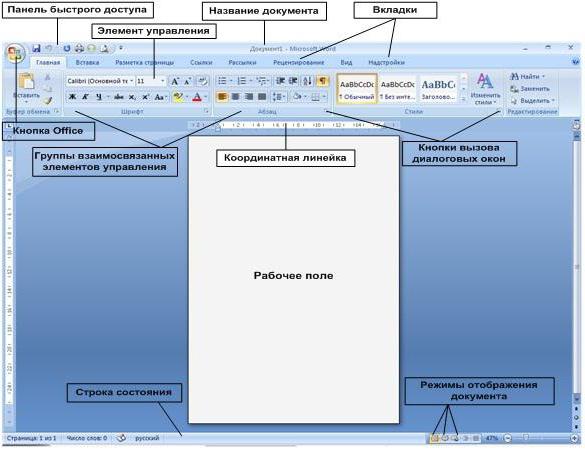
Редактирование текста осуществляется уже с применением определенного стиля форматирования, включая изменение размера текста, типа шрифта, установки отступов и расстояний между строками и т. д.
Кроме того, в любой документ можно вставлять аудио и видео, картинки, ссылки на другие объекты, не считая использования данных других офисных приложений (например, в Word запросто можно вставить таблицу Excel или Access).
Само собой разумеется, что сохранять созданные файлы тоже можно в разных форматах, однако назначить выходной формат вручную, как это делается в приложениях вроде «Блокнота», не получится. Придется исходить только из того, что поддерживается.
Средства работы с PDF
Как ни странно это может прозвучать, но любая программа для создания текстовых документов может интерпретироваться, как и редактор PDF-файлов, который на сегодняшний день является чуть ли не самым универсальным.
Правда, такие приложения в полной мере текстовыми редакторами назвать нельзя, поскольку они совмещают в себе и средства работы с текстами, и инструменты обработки графических изображений. С другой стороны, почему бы и нет? Ведь это только добавляет полюсов таким пакетам.
Создание текстовых документов: платные и бесплатные программы. Что в них можно делать?
Но все это были лишь общие черты. Как уже понятно, текстовые «Блокноты» могут применяться для создания файлов любого типа (необязательно текстового, поскольку расширение при сохранении файла можно задать даже такое, которое в системе не существует).

Word и его аналоги могут использоваться еще и в качестве простейших HTML-редакторов, а, проще говоря, примитивных средств для быстрого создания веб-страниц с последующей их публикацией на интернет-хостинге. Таблицы в таких программах носят скорее визуальный, а не вычислительный характер, хотя задать определение суммы при знании необходимого для этого инструментария можно. Еще один плюс – возможность ввода математических формул, так сказать, в графическом варианте, как на уроках алгебры и геометрии дети это делают в тетрадях.
Что использовать?
Вот вкратце и все, что касается рассмотрения того, что может представлять собой программа для создания текстовых документов. Остается добавить, что вопросы предпочтений по используемым апплетам могут рассматриваться исключительно в контексте того, что из вводимого текста и сохраняемого файла пользователь хочет получить. Можно, конечно, применять и стандартные средства Microsoft, однако разработки вроде Lotus Pro или OpenOffice в некоторых моментах выглядят на голову выше. Другое дело, что из пользователей Windows и стандартного «Офиса» на деле их практически никто не пробовал. А зря…
Источник: fb.ru